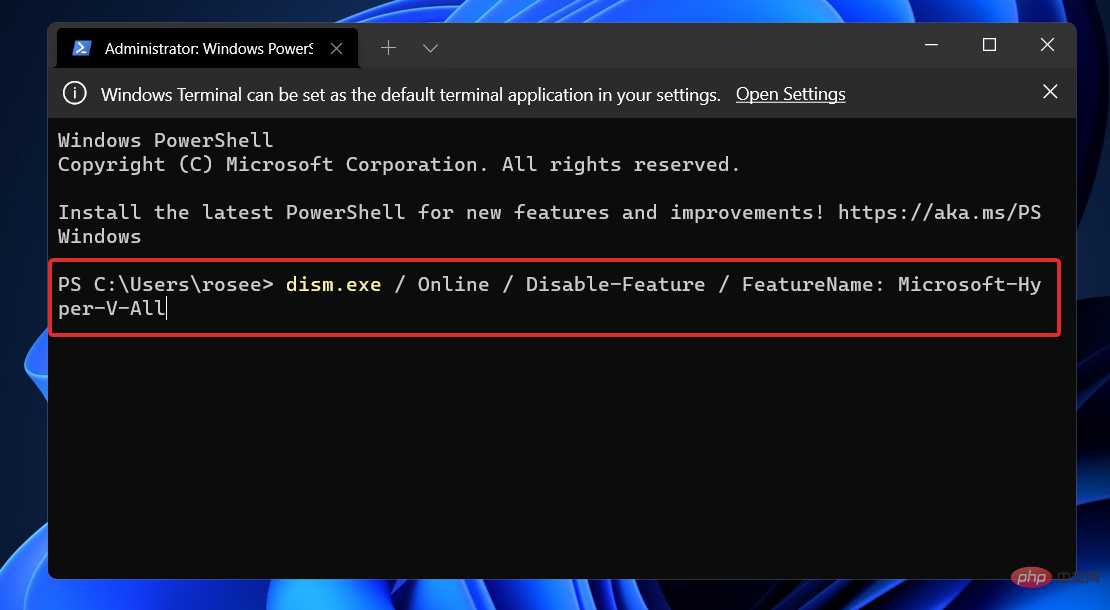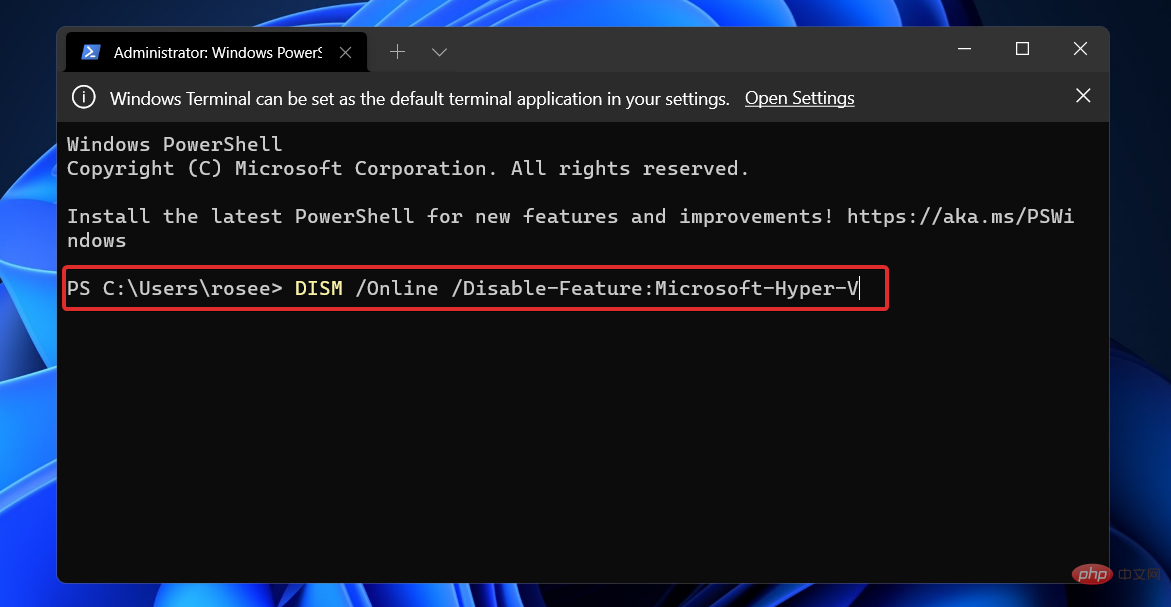Windows 11에서 Hyper-V를 비활성화하는 방법: 3가지 쉬운 방법
- WBOYWBOYWBOYWBOYWBOYWBOYWBOYWBOYWBOYWBOYWBOYWBOYWB앞으로
- 2023-04-20 08:28:055134검색
가상화는 파일 시스템이 서로 호환되지 않더라도 한 컴퓨터에서 여러 운영 체제를 실행할 수 있기 때문에 인기가 있습니다. 일부 사람들은 Windows 11에서 Hyper-V를 비활성화할 수 있는지 궁금해할 수 있습니다.
Microsoft는 Hyper-V라는 형태로 자체 가상화 기술을 개발했습니다. 이 기능을 사용하면 다양한 유형의 가상 머신(Windows, Linux 등을 포함하되 이에 국한되지 않음)을 생성하고 실행할 수 있습니다.
Windows 11에서 Hyper-V를 활성화하려는 이유 중 하나는 가상 머신을 자체 격리된 공간에서 실행할 수 있는 기능입니다. 이를 통해 하나의 가상 머신뿐만 아니라 여러 가상 머신을 동시에 실행할 수 있습니다. 매우 편리합니다. 그러나 일부 사용자는 이 멋진 Windows 기능을 비활성화하고 싶다고 말했습니다.
Windows 11의 가상 머신 통합에 대해 자주 묻는 질문에 답변한 후 cmd 및 기타 수단을 사용하여 Hyper-V를 비활성화하는 포괄적인 방법 목록을 작성하세요.
Windows 11에 가상 머신이 있나요?
가상 머신을 통해 개발자는 워크스테이션에 운영 체제를 설치하지 않고도 Windows를 사용할 수 있습니다. 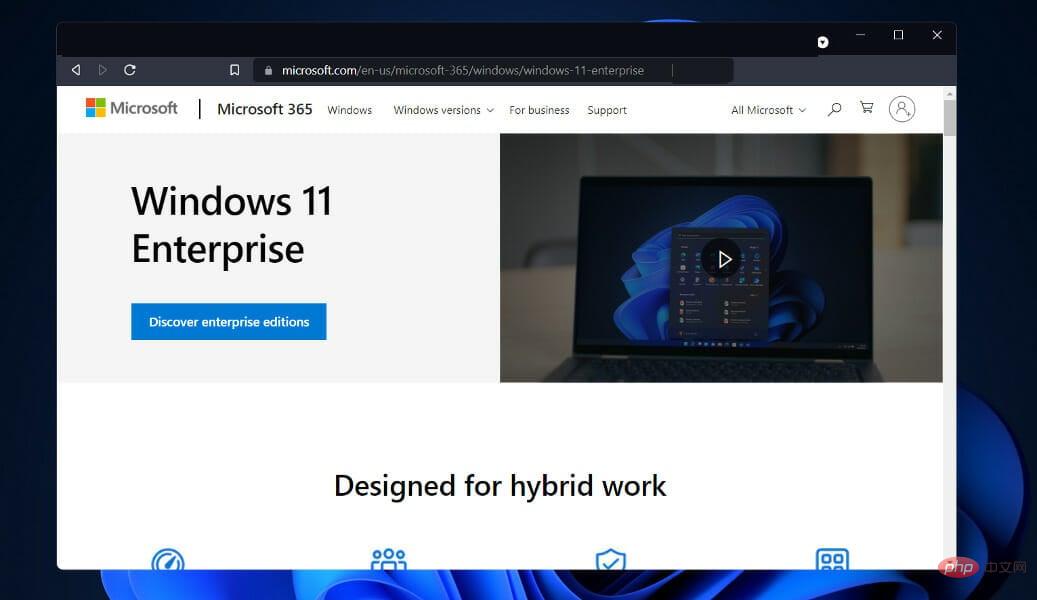
개발자는 Linux 또는 macOS와 같은 다른 운영 체제를 실행하는 장치에서 작업하는 것 외에도 Windows 11 Enterprise 가상 운영 체제를 사용할 수 있습니다. 사용자는 가상 머신을 개발할 때 여러 가지 옵션을 사용할 수 있습니다.
Microsoft에 따르면 가상 머신을 통해 개발자는 최신 버전의 Windows, 개발자 도구, SDK 및 사용 가능한 샘플의 사전 설치된 기능을 사용하여 Windows 애플리케이션 구축을 빠르게 시작할 수 있습니다.
Windows 11에서 Hyper-V가 어디에 있는지 궁금하다면 이제 Microsoft 웹사이트에서 엔터프라이즈 가상 머신(VM)을 다운로드할 수 있습니다. 개발자는 무료 사본을 얻을 수 있습니다. VMware, Hyper-V, VirtualBox 및 Parallels는 Microsoft 번들에 포함된 가상화 소프트웨어 솔루션입니다.
Windows 11에서 Hyper-V를 비활성화하는 방법은 무엇입니까?
1. CMD를 통해 비활성화
현재 Hyper-V를 비활성화하는 데 사용할 수 있는 방법은 명령줄 도구를 이용하는 것입니다. 물론 사용자가 선호하는 도구는 명령 프롬프트입니다. 따라서 Windows 11 명령 프롬프트에서 Hyper-V를 비활성화하는 방법을 알고 싶다면 다음 단계를 확인하십시오.
1. 키보드의 + 키를 동시에 눌러 검색 바를 엽니다. WindowsS
2. Search 창에 cmd를 입력하세요.
3.가장 관련성이 높은 결과를 마우스 오른쪽 버튼으로 클릭하고 사용 가능한 옵션 목록에서 Run Admin을 선택하세요.
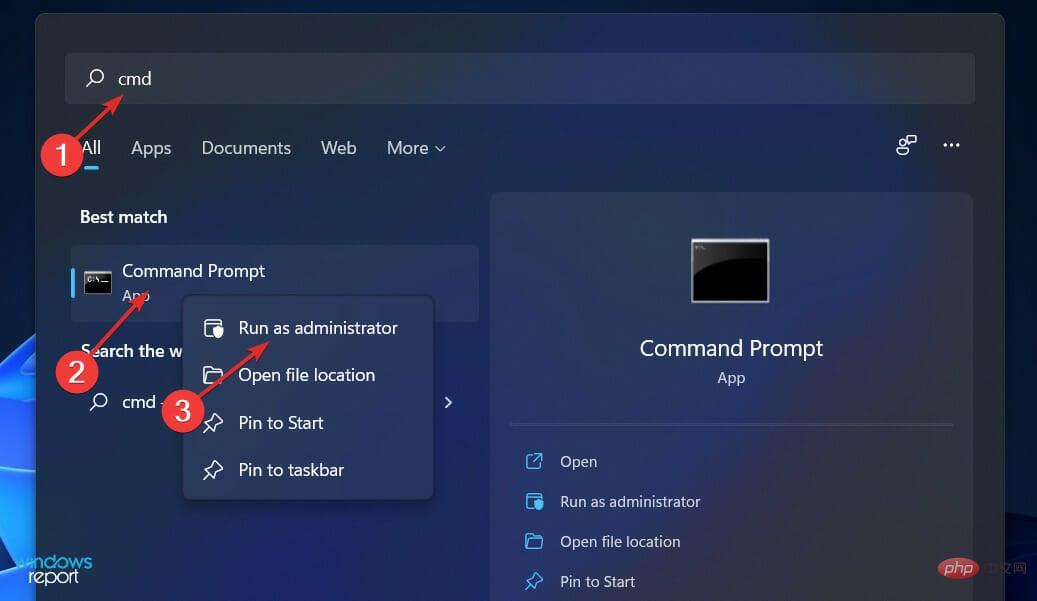
4. 명령 프롬프트 창이 열립니다.
5. 이제 다음 명령을 입력하거나 붙여넣으세요: <code><strong>DISM /Online /Disable-Feature /FeatureName:Microsoft-Hyper-V-All</strong>
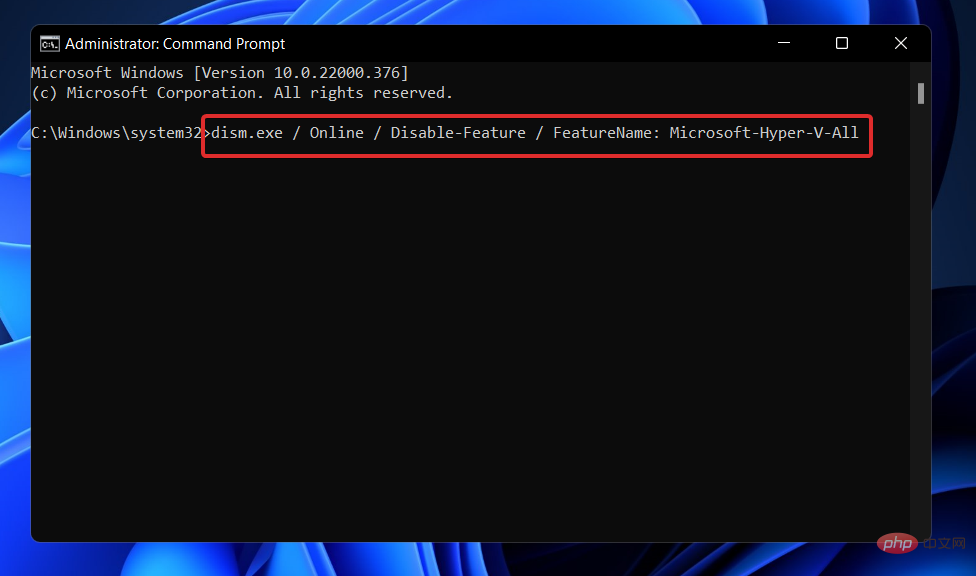
专家提示:
有些PC问题很难解决,尤其是在涉及损坏的存储库或丢失的Windows文件时。如果您在修复错误时遇到问题,则您的系统可能部分损坏。
我们建议安装 Restoro,该工具将扫描您的机器并确定故障是什么。
单击此处下载并开始修复。
6. Press 运行命令。Enter
7. Hyper-V 现已在您的 PC 上禁用。
2. 使用PowerShell
- 右键单击“开始”图标,然后单击Windows终端(管理员)选项以打开PowerShell界面。

- 键入或粘贴以下命令,然后按下并让它运行:Enter<code><strong>DISM /Online /Disable-Feature /FeatureName:Microsoft-Hyper-V-All</strong>

3.使用DISM禁用
- 右键单击“开始”图标,然后单击Windows终端(管理员)选项。

- 现在键入或粘贴以下命令并按下以运行它:Enter
<strong>DISM /Online /Disable-Feature:Microsoft-Hyper-V</strong>DISM /Online /Disable-Feature /FeatureName:Microsoft-Hyper-V-All
 전문가 팁: 🎜일부 PC 문제는 해결하기 어렵습니다. , 특히 리포지토리가 손상되었거나 Windows 파일이 누락된 경우입니다. 오류를 수정하는 데 문제가 있는 경우 시스템이 부분적으로 손상되었을 수 있습니다.
전문가 팁: 🎜일부 PC 문제는 해결하기 어렵습니다. , 특히 리포지토리가 손상되었거나 Windows 파일이 누락된 경우입니다. 오류를 수정하는 데 문제가 있는 경우 시스템이 부분적으로 손상되었을 수 있습니다. 시스템을 검사하고 결함이 무엇인지 판단하는 도구인 Restoro를 설치하는 것이 좋습니다.
다운로드하고 복구를 시작하려면 여기를 클릭하세요. 🎜🎜6. 명령을 실행하려면 누르세요. 🎜Enter🎜🎜🎜7. 이제 PC에서 Hyper-V가 비활성화되었습니다. 🎜
2. PowerShell 사용 🎜
- 시작 아이콘을 마우스 오른쪽 버튼으로 클릭하고 🎜Windows 터미널(관리자) 🎜을 클릭합니다. PowerShell 인터페이스를 여는 옵션입니다.
 🎜
🎜
- 다음 명령을 입력하거나 붙여넣은 후 누르고 실행해 보세요. 🎜 Enter🎜
🎜DISM /Online /Disable-Feature /FeatureName:Microsoft-Hyper-V-All🎜 🎜🎜
🎜🎜3. DISM을 사용하여 비활성화 🎜
- 맞습니다 -클릭 시작 아이콘을 클릭한 다음 🎜Windows 터미널(관리자)🎜 옵션을 클릭합니다.
 🎜
🎜
- 이제 다음 명령을 입력하거나 붙여넣고 🎜Enter 🎜
🎜DISM /Online /Disable-Feature:Microsoft-Hyper-V🎜🎜🎜🎜🎜제거 프로세스를 완료하고 Hyper-V를 완전히 제거하려면 컴퓨터의 UEFI/BIOS 설정을 안전 부팅을 비활성화하도록 구성해야 합니다. 🎜🎜보안 부팅을 비활성화하는 기술은 하드웨어 공급업체와 마더보드 제조업체에 따라 다릅니다. 🎜Hyper-V에는 얼마나 많은 메모리가 필요합니까?
일반적으로 메모리는 가상화 호스트에서 사용할 수 있는 가장 귀중한 리소스입니다. 가상 머신 간에는 공유할 수 없습니다. 압축 또는 중복 제거와 관련된 계산 비용이 엄청나게 높기 때문에 두 옵션 모두 실용적이지 않습니다.
가상 머신에 배포된 물리적 메모리의 양은 밀도에 큰 영향을 미치지만, 칩 용량이 커질수록 메모리의 금전적 비용도 급격히 증가합니다. 
Hyper-V의 메모리 할당 및 활동 추적에는 단점이 없는 것은 아닙니다. Hyper-V 단독으로 작업을 실행하려면 약 300MB의 메모리가 필요합니다.
모든 메모리 양(첫 번째 메가바이트 포함)에는 가상 머신당 32MB의 오버헤드가 필요합니다. 첫 번째 이후에 GB가 추가되면 8MB의 추가 오버헤드가 발생합니다.
운영 체제를 관리하는 데 필요한 512MB 외에 다른 요구 사항이 있습니다(일반적으로 쓸모가 없지만 어떤 수준의 정확성으로도 미리 예측할 수 없음).
따라서 물리적 호스트는 가상 머신에 사용 가능한 최소 RAM 용량인 1GB를 활용할 수 없을 것으로 예상해야 합니다.
또한 운영 체제에서 다른 활동을 관리하려면 처음에 필요한 것보다 더 많은 메모리를 따로 확보해야 한다는 사실이 실제로 종종 발견됩니다. 일반적인 Hyper-V 호스트에는 Hyper-V와 관리 운영 체제를 실행하는 데 약 2GB의 RAM만 필요합니다.
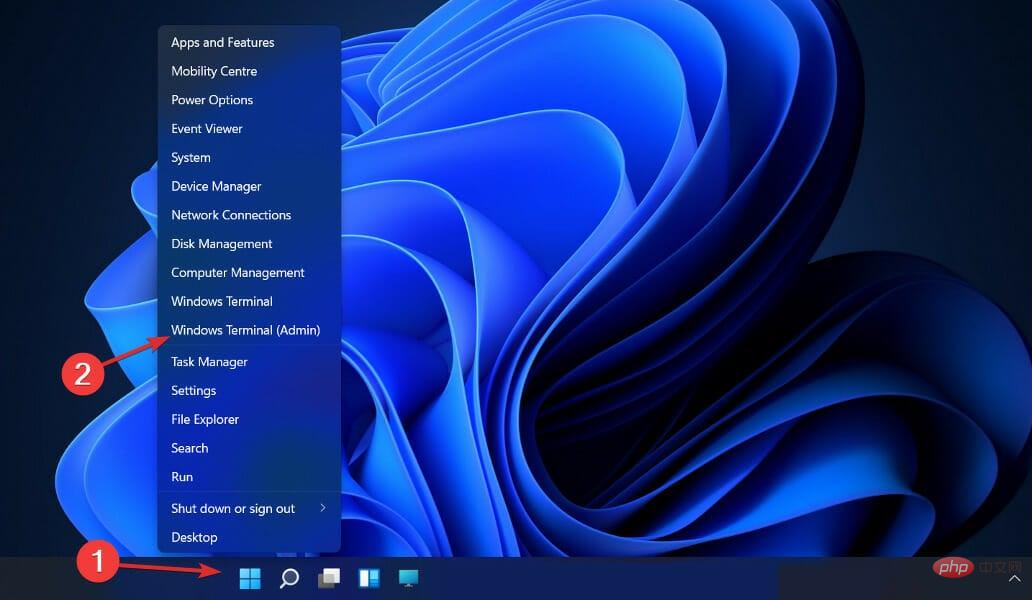 🎜
🎜🎜DISM /Online /Disable-Feature /FeatureName:Microsoft-Hyper-V-All🎜 🎜🎜
🎜🎜3. DISM을 사용하여 비활성화 🎜
- 맞습니다 -클릭 시작 아이콘을 클릭한 다음 🎜Windows 터미널(관리자)🎜 옵션을 클릭합니다.
 🎜
🎜
- 이제 다음 명령을 입력하거나 붙여넣고 🎜Enter 🎜
🎜DISM /Online /Disable-Feature:Microsoft-Hyper-V🎜🎜🎜🎜🎜제거 프로세스를 완료하고 Hyper-V를 완전히 제거하려면 컴퓨터의 UEFI/BIOS 설정을 안전 부팅을 비활성화하도록 구성해야 합니다. 🎜🎜보안 부팅을 비활성화하는 기술은 하드웨어 공급업체와 마더보드 제조업체에 따라 다릅니다. 🎜Hyper-V에는 얼마나 많은 메모리가 필요합니까?
일반적으로 메모리는 가상화 호스트에서 사용할 수 있는 가장 귀중한 리소스입니다. 가상 머신 간에는 공유할 수 없습니다. 압축 또는 중복 제거와 관련된 계산 비용이 엄청나게 높기 때문에 두 옵션 모두 실용적이지 않습니다.
가상 머신에 배포된 물리적 메모리의 양은 밀도에 큰 영향을 미치지만, 칩 용량이 커질수록 메모리의 금전적 비용도 급격히 증가합니다. 
Hyper-V의 메모리 할당 및 활동 추적에는 단점이 없는 것은 아닙니다. Hyper-V 단독으로 작업을 실행하려면 약 300MB의 메모리가 필요합니다.
모든 메모리 양(첫 번째 메가바이트 포함)에는 가상 머신당 32MB의 오버헤드가 필요합니다. 첫 번째 이후에 GB가 추가되면 8MB의 추가 오버헤드가 발생합니다.
운영 체제를 관리하는 데 필요한 512MB 외에 다른 요구 사항이 있습니다(일반적으로 쓸모가 없지만 어떤 수준의 정확성으로도 미리 예측할 수 없음).
따라서 물리적 호스트는 가상 머신에 사용 가능한 최소 RAM 용량인 1GB를 활용할 수 없을 것으로 예상해야 합니다.
또한 운영 체제에서 다른 활동을 관리하려면 처음에 필요한 것보다 더 많은 메모리를 따로 확보해야 한다는 사실이 실제로 종종 발견됩니다. 일반적인 Hyper-V 호스트에는 Hyper-V와 관리 운영 체제를 실행하는 데 약 2GB의 RAM만 필요합니다.
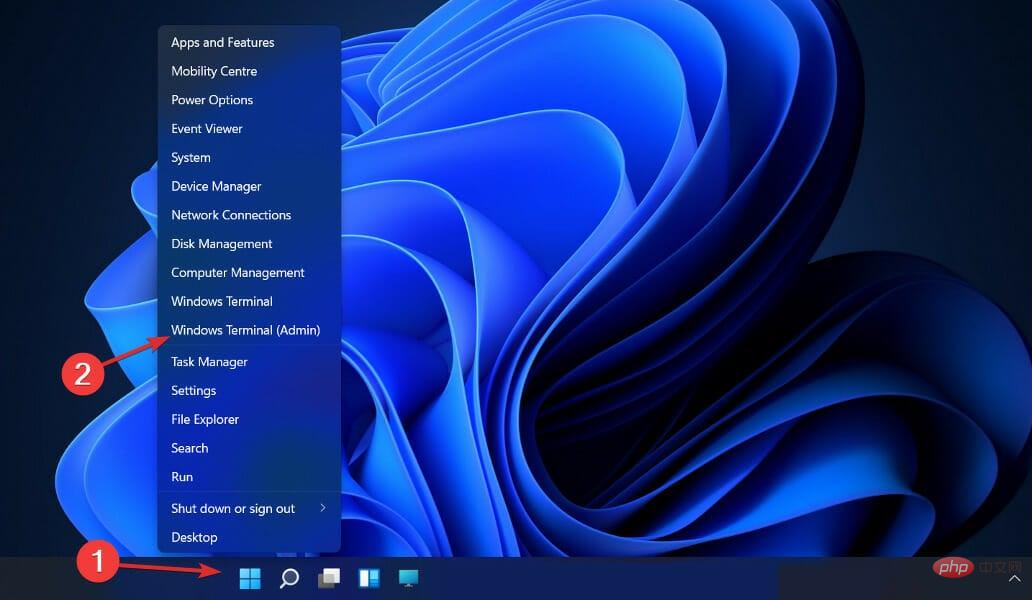 🎜
🎜🎜DISM /Online /Disable-Feature:Microsoft-Hyper-V🎜🎜🎜🎜🎜제거 프로세스를 완료하고 Hyper-V를 완전히 제거하려면 컴퓨터의 UEFI/BIOS 설정을 안전 부팅을 비활성화하도록 구성해야 합니다. 🎜🎜보안 부팅을 비활성화하는 기술은 하드웨어 공급업체와 마더보드 제조업체에 따라 다릅니다. 🎜Hyper-V에는 얼마나 많은 메모리가 필요합니까?
일반적으로 메모리는 가상화 호스트에서 사용할 수 있는 가장 귀중한 리소스입니다. 가상 머신 간에는 공유할 수 없습니다. 압축 또는 중복 제거와 관련된 계산 비용이 엄청나게 높기 때문에 두 옵션 모두 실용적이지 않습니다.
가상 머신에 배포된 물리적 메모리의 양은 밀도에 큰 영향을 미치지만, 칩 용량이 커질수록 메모리의 금전적 비용도 급격히 증가합니다. 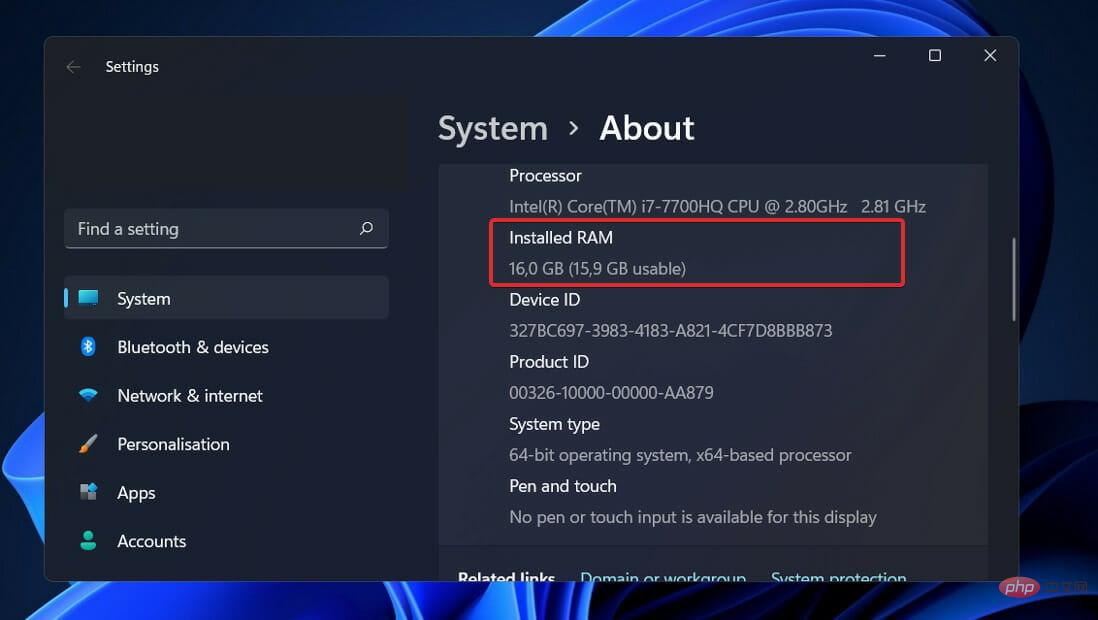
Hyper-V의 메모리 할당 및 활동 추적에는 단점이 없는 것은 아닙니다. Hyper-V 단독으로 작업을 실행하려면 약 300MB의 메모리가 필요합니다.
모든 메모리 양(첫 번째 메가바이트 포함)에는 가상 머신당 32MB의 오버헤드가 필요합니다. 첫 번째 이후에 GB가 추가되면 8MB의 추가 오버헤드가 발생합니다.
운영 체제를 관리하는 데 필요한 512MB 외에 다른 요구 사항이 있습니다(일반적으로 쓸모가 없지만 어떤 수준의 정확성으로도 미리 예측할 수 없음).
따라서 물리적 호스트는 가상 머신에 사용 가능한 최소 RAM 용량인 1GB를 활용할 수 없을 것으로 예상해야 합니다.
또한 운영 체제에서 다른 활동을 관리하려면 처음에 필요한 것보다 더 많은 메모리를 따로 확보해야 한다는 사실이 실제로 종종 발견됩니다. 일반적인 Hyper-V 호스트에는 Hyper-V와 관리 운영 체제를 실행하는 데 약 2GB의 RAM만 필요합니다.
위 내용은 Windows 11에서 Hyper-V를 비활성화하는 방법: 3가지 쉬운 방법의 상세 내용입니다. 자세한 내용은 PHP 중국어 웹사이트의 기타 관련 기사를 참조하세요!